このページでは、アドレポにFacebookのアカウントを登録し、データ取得を可能にする方法について説明しています。
Facebook広告のアカウントをアドレポに登録する際、認証アカウントから、対象の広告アカウントへのアクセス権が閲覧権限以上であればアドレポへの連携が可能となります。(広告マネージャーのアクセスが必要)
ご確認の上、下記設定手順をお進みください。
Facebook広告のアカウント登録手順
(1)アドレポの「広告主情報変更」よりFacebook 広告主情報の「アカウント設定ボタン」をクリックします。

(2)青文字の「アカウント新規登録」をクリックします。
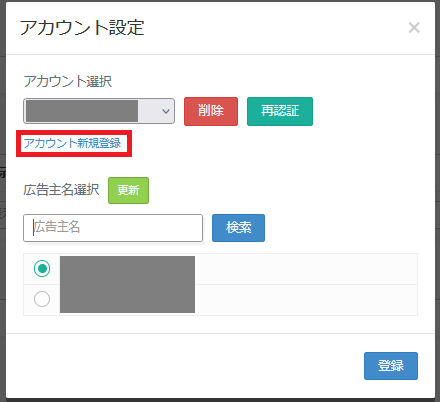
※アカウント選択のプルダウンに登録したいアカウントがすでにある場合※
対象のアカウントをプルダウンで選択し「広告主名選択」より該当の広告主をクリックし「登録」ボタンで完了です。
(3)Facebookのログイン画面に推移します。画面に従ってFacebookのログイン処理を行ってください。
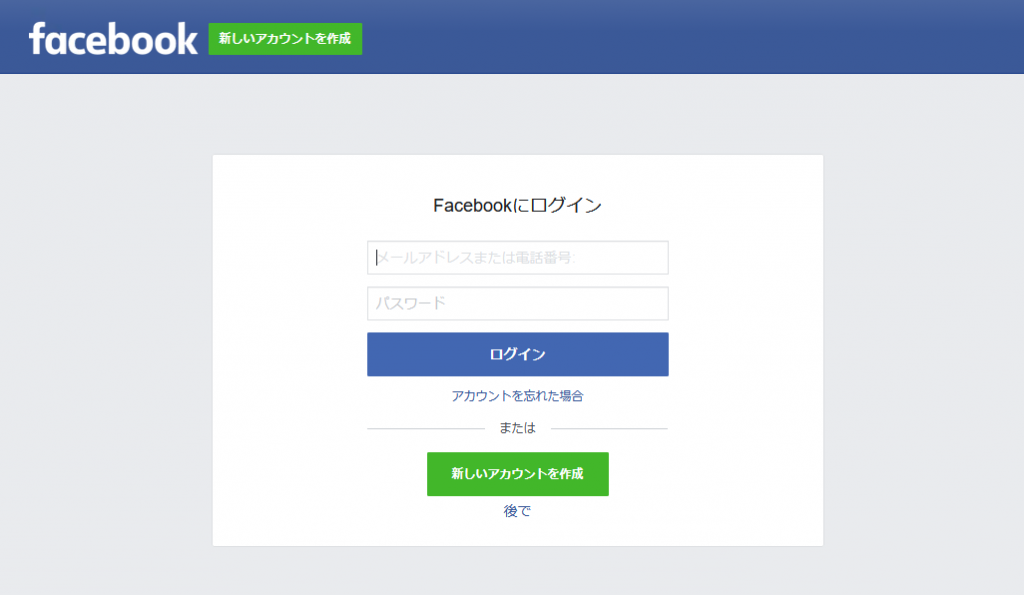
「アカウント新規登録」時の注意点
(1)アドレポを開いているブラウザ内で、登録予定のアカウント以外のアカウントでFBにログインされている場合は必ずログアウトしてください。
(2)ログイン時は個人のFacebookアカウント指定にて行ってください。(※アカウント単位でないとデータ取得ができません。)
(3)ログイン後は、個人のFacebookアカウントに紐付く、Facebook広告アカウント単位でデータ連携が行われます。
(4)Facebookのログインに成功すると、アドレポ画面に戻り青枠の「アカウント選択」のプルダウンに対象のアカウントが反映します。データ取得を行いたい広告主名の赤枠箇所にチェックを入れ「登録」をクリックし作業完了です。
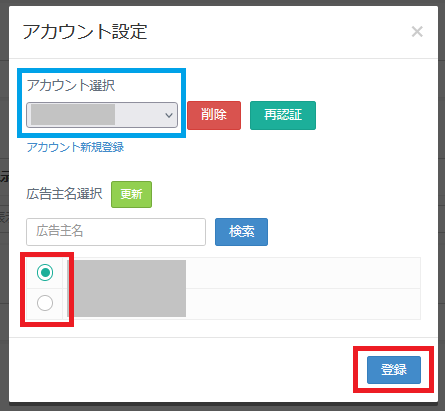
※赤枠の広告主名の表示が多く反映されるアカウントを登録した場合、広告主名の反映に時間がかかる場合があります。
※アカウント登録後、広告主名が上手く反映しない場合は緑ボタンの「更新」ボタンをクリックください。
※「更新」を押してもポップアップが表示されない場合※
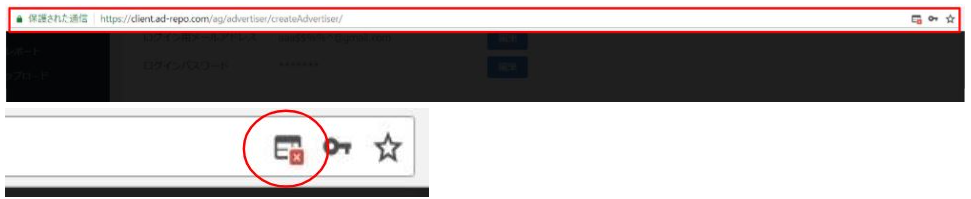
お使いのブラウザのポップアップブロックが作動している場合がありますのでご確認ください。
ポップアップブロックが作動している場合、上記の赤丸で囲んだ部分のようなアイコンがアドレスバーに表示されますので、クリックしてブロックを解除してください。
(5)アドレポ画面の赤枠箇所に反映されたら、登録は完了です。

レポート設定画面での選択方法
レポート作成の際は、下記手順を参考に設定をお進みください。
(1)アドレポ画面左側にある黒いメニューバー内の「広告主選択」プルダウンで、アカウント登録したい広告主名を選択し、「レポート設定」をクリックします。

(2)「新規作成」もしくは、設定を編集したい対象のレポート設定をクリックします。

(3)「出力データ(新規作成)」をクリックします。
すでにある出力データをご利用いただくことも、出力データを追加し作成いただくことも可能です。

(4)広告プラットフォームで「Facebook」を選択し、出力したいレポートに合わせ「レポートタイプ」を選択ください。

3、その他
クリエイティブを出力する場合の注意点
・データ量の制限の関係上、出力されるデータの件数が500件に制限されます。